首先确认系统兼容性,检查操作系统、处理器、内存和显卡驱动是否满足Photoshop 64位版本要求;接着从官方渠道下载并正确安装64位程序,确保安装时选择对应版本;然后进入首选项调整内存使用至70%-80%以优化性能;再通过移除第三方插件排除冲突可能;最后更新Photoshop至最新版本以提升稳定性与兼容性。
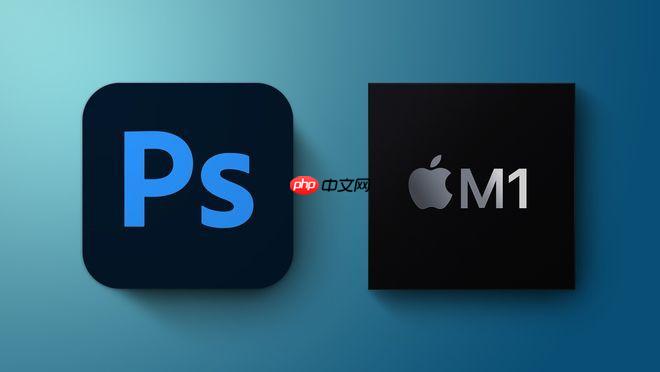
如果您尝试在计算机上使用Adobe Photoshop 64位版本,但遇到功能异常或软件无法正常运行的情况,可能是由于系统兼容性、配置设置或软件冲突导致。以下是解决此问题的步骤:
确保您的操作系统和硬件满足Photoshop 64位版本的最低运行需求,避免因不兼容造成崩溃或功能受限。
1、检查操作系统版本是否为支持的Windows或macOS版本,例如Windows 10 64位(版本1809或更高)或Windows 11,以及对应支持的macOS版本。
2、确认处理器为支持的型号,如Intel或AMD处理器且支持64位指令集。
3、验证内存容量不低于8GB 推荐16GB或以上以获得更佳性能。
4、确保显卡驱动已更新至最新版本,并且GPU支持OpenGL 2.0及以上。
安装过程中需确保选择正确的架构版本,防止误装32位版本影响性能发挥。
1、从Adobe官方网站或Creative Cloud桌面应用程序中下载Photoshop安装包。
2、启动安装程序后,注意查看安装选项中的“64位”标识,务必勾选或选择64位版本进行安装。
3、完成安装后重启计算机,确保所有组件被正确加载。
Photoshop 64位的优势在于可访问更大内存空间,需手动调整首选项以充分利用资源。
1、打开Photoshop,进入菜单栏的“编辑”→“首选项”→“性能”。
2、在“内存使用情况”滑块中,将分配给Photoshop的RAM比例调整至70%-80% 根据总物理内存合理设置,避免系统无足够内存响应其他任务。
3、点击“确定”保存设置并重启Photoshop使更改生效。
某些旧版或未经认证的插件可能与64位环境不兼容,导致启动失败或功能异常。
1、关闭Photoshop程序。
2、导航至Photoshop的插件目录,通常位于“C:\Program Files\Adobe\Adobe Photoshop [版本]\Plug-ins”。
3、将非官方或不确定来源的插件移出该文件夹至临时备份位置。
4、重新启动Photoshop,观察是否恢复正常运行。
Adobe定期发布更新以修复已知问题并增强对新系统的支持,保持软件最新有助于提升稳定性。
1、打开Creative Cloud桌面应用,进入“应用程序”标签页。
2、找到Photoshop条目,如果有可用更新,点击“更新”按钮开始下载并安装。
3、更新完成后,启动Photoshop验证问题是否解决。
以上就是AdobePhotoshop64怎么用_Photoshop64位版本功能与兼容性使用指南的详细内容,更多请关注php中文网其它相关文章!

每个人都需要一台速度更快、更稳定的 PC。随着时间的推移,垃圾文件、旧注册表数据和不必要的后台进程会占用资源并降低性能。幸运的是,许多工具可以让 Windows 保持平稳运行。

Copyright 2014-2025 https://www.php.cn/ All Rights Reserved | php.cn | 湘ICP备2023035733号